Привет, друзья. Большинство пользователей компьютеров знакомы с таким понятием, как Автозагрузка Windows. Если сказать обобщённо и в двух словах, то:
Автозагрузка Windows — это процесс запуска программ при старте операционной системы.
Многие программы при установке сами прописываются в автозагрузку, иногда это удобно, иногда не очень. Но бывает и такое, когда пользователю самому необходимо добавить программу в автозагрузку Windows . Способы, позволяющие это сделать, мы сейчас и рассмотрим.
Способ первый. Добавление программ в автозагрузку через папку Автозагрузка
Чтобы добавить приложение в автозагрузку через соответствующую папку проводника, сначала необходимо создать ярлык нужной программы (это гораздо удобнее, чем скидывать в папку сами исполнительные файлы). Если в папке с вашей программой много файлов, то вам нужен файл с расширением *.exe
После того, как мы создали ярлык, открываем сам каталог Автозагрузка одним из способов:
- Пуск — Все программы — жмём правой кнопкой на папку Автозагрузка — Открыть

Автозапуск программ на python
-
Запускаем программу Выполнить из Пуск — Все программы — Стандартные — Выполнить (в Windows 10 утилита Выполнить находится в каталоге Служебные) либо одновременным нажатием кнопок Win и R и выполняем команду
shell:Startup

- Открываем проводник (Компьютер/Мой компьютер) и переходим в директорию C:UsersИмя_пользователяAppDataRoamingMicrosoftWindowsStart MenuProgramsStartup

(В русскоязычной версии системы папки будут иметь названия C:ПользователиИмя_пользователяAppDataRoamingMicrosoftWindowsГлавное менюПрограммыАвтозагрузка)
Каталог AppData является скрытым. Поэтому нужно включить отображение скрытых файлов и папок (в дальнейшем эту галочку можно будет снова убрать, чтобы скрытые файлы не мешали вам).

И в эту папку, которую мы открыли одним из способов, помещаем ярлык нужного приложения.
Способ второй. Добавление программ в автозагрузку из системного реестра Windows
Запускаем уже знакомую нам программу Выполнить из Пуск — Все программы — Стандартные — Выполнить (в Windows 10 утилита Выполнить находится в каталоге Служебные) либо одновременным нажатием кнопок Win и R и выполняем команду
Skype Как сделать автозапуск программы при включении компьютера
regedit
Откроется окно стандартной утилиты редактора реестра. В левой части окна переходим в ветку:
HKEY_CURRENT_USERSoftwareMicrosoftWindowsCurrentVersionRun

В правой части окна создаём Строковый параметр с произвольным именем, можно вписать туда название добавляемой программы. Теперь дважды щёлкаем на созданный параметр и в поле Значение прописываем полный путь до исполнительного файла, который мы добавляем в автозагрузку, нажимаем ОК .
Способ третий. Добавление программ в автозагрузку из Планировщика заданий
Правой кнопкой мыши нажимаем на Мой компьютер/Компьютер, выбираем пункт Управление . В открывшемся окне нажимаем Планировщик заданий — Создать задачу.
- Общие
В поле Имя присваиваем произвольное наименование нашей задаче. Советую поставить галочку напротив пункта Выполнять с наивысшими правами
- Триггеры
Нажимаем кнопку Создать выбираем выполнение задачи При входе в систему. Чтобы к моменту старта нашей программы основные службы системы уже успели загрузиться, ставим галочку на пункт Отложить задачу на и выбираем какое-нибудь небольшое значение. Нажимаем кнопочку ОК
- Действия
Программа и сценарий по кнопке Обзор выбираем нужную нам программу. Нажимаем ОК
Всё. Теперь мы можем перезагрузить компьютер и проверить автозагрузку приложения в системе.
Мы рассмотрели три способа, как добавить программу в автозагрузку Windows .
Если после добавления какой-либо программы в автозагрузку у вас начали появляться ошибки при включении компьютера , возможно, причиной тому является нарушение работы компонентов операционной системы, в том числе — программной платформы .NET Framework. Проблемы эти не критичны и, при грамотном подходе, довольно быстро решаются.
Источник: miradmin.ru
Как добавить программу в автозагрузку Windows 11
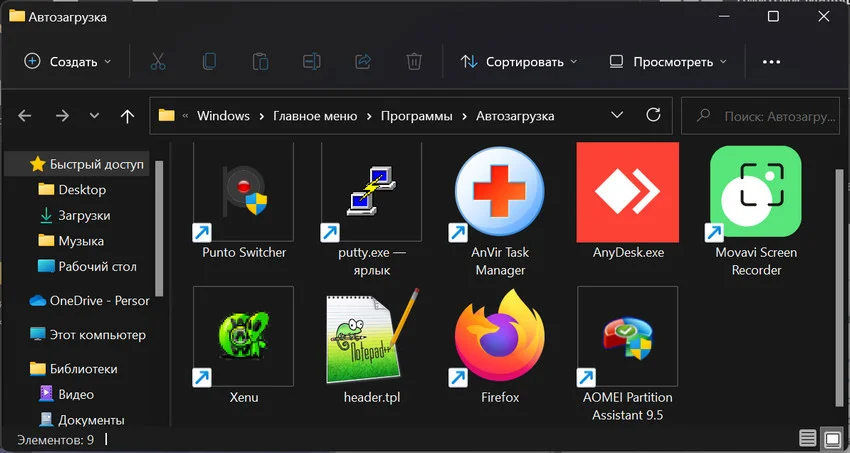
Многие пользователи интересуются как сделать, чтобы при запуске системы нужные приложения запускались автоматически. Чаще всего это надо сделать для таких приложений как антивирусное ПО, облачные хранилища, мессенджеры и т.д. Это сильно экономит время, но в то же время автозагрузка может со временем забиваться достаточно большим количеством ненужных утилит и тормозить запуск системы. Поэтому сегодня узнаем о том как не только добавлять программы в автозагрузку, но и как их оттуда удалить. В Windows 11 сделать это можно несколькими способами.
↑ Как добавить программу в автозагрузку Windows 11
↑ Первым методом является включение/отключение программ из автозагрузки с помощью меню «Параметры»
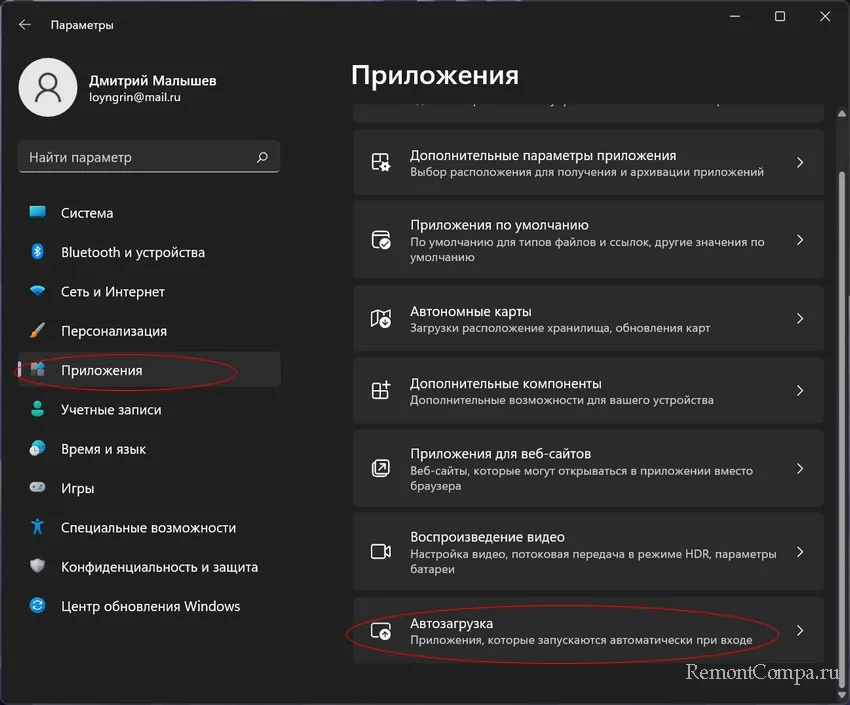
1. Заходим в Пуск и нажимаем «Параметры» или нажимаем «Win+I». 2. С левой стороны выбираем раздел «Приложения», а с правой «Автозагрузка».
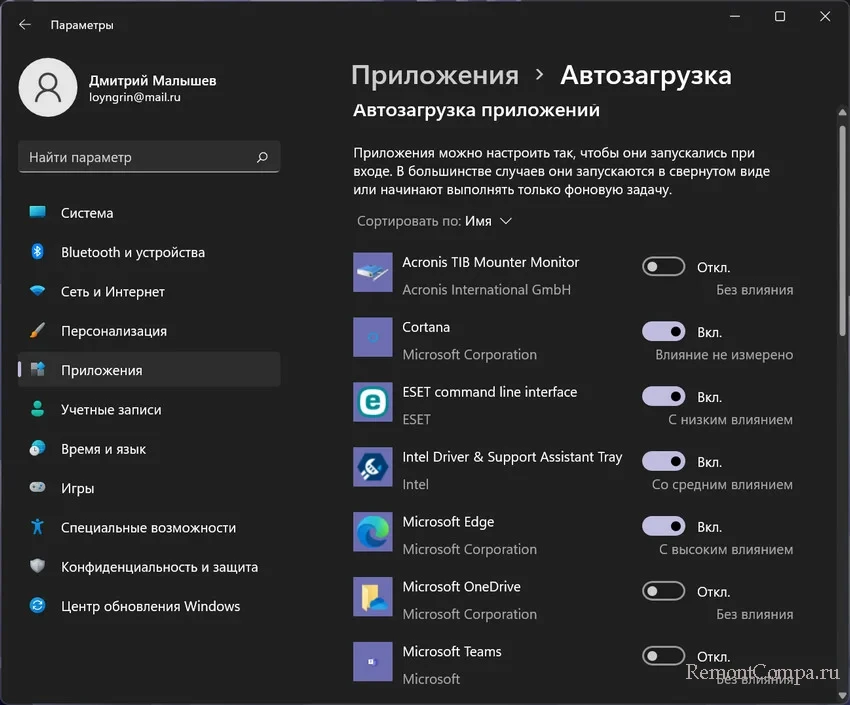
3. В следующем окне будет отображаться список программ с ползунками, переключая которые можно либо добавить, либо убрать нужную утилиту из автозагрузки. Также под каждым из переключателей будет представлена информация о том, насколько сильно включение данного ПО в автозагрузку повлияет на скорость запуска Windows. Сильно доверять ей не стоит, так как информация не особо соответствует действительности.
↑ Папка «Автозагрузка»
В каждой из последних версий Windows есть папка «Автозагрузка». В десятой версии винды она была вынесена даже в Пуск, чего не скажешь про одиннадцатую редакцию. Тут её нужно поискать. С помощью неё и обяжем утилиты стартовать при загрузке системы. 1. Переходим по такому маршруту C:Users%USERNAME%AppDataRoamingMicrosoftWindowsStart MenuProgramsStartup
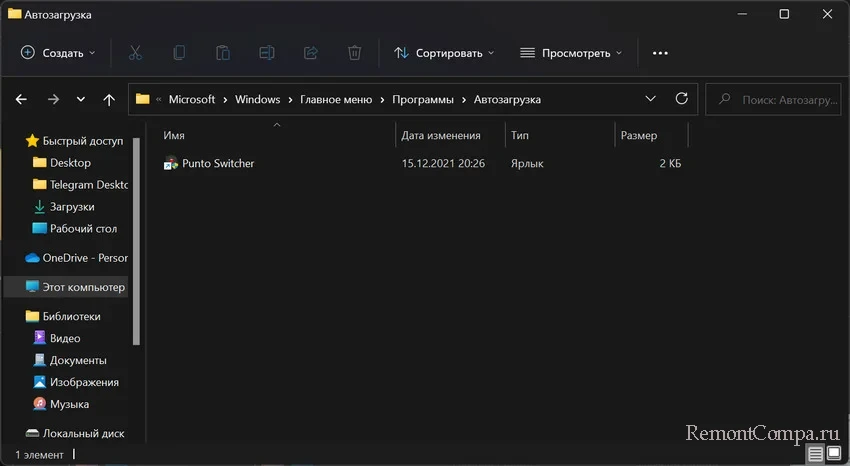
Или можно использовать «Win+R» и написать там «shell:startup». 2. В «Startup» копируем ярлык нужной нам в автозапуске утилиты. Если сюда добавить файл определенного формата, то запустится приложение, которое открывает этот тип и запустит сам файл.
↑ Следующий метод предполагает собой использование реестра
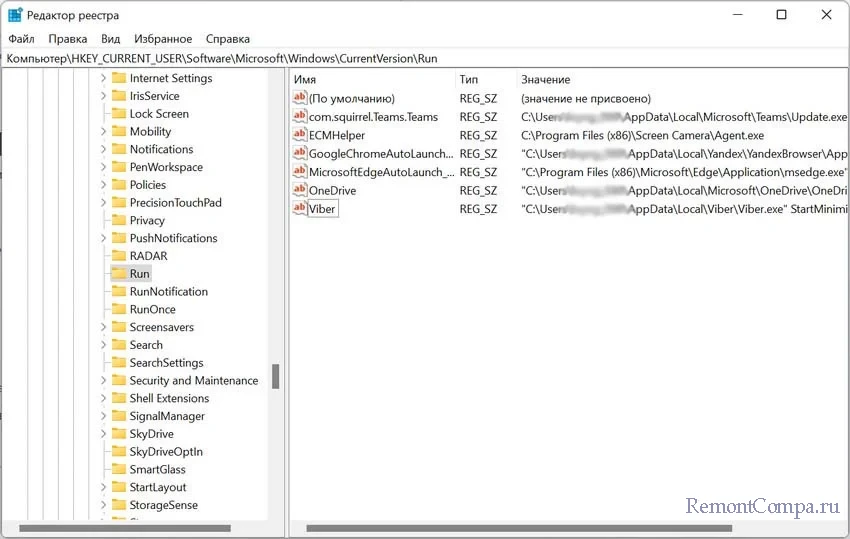
1. Жмём «Win+R» и пишем «regedit». 2. Затем переходим по пути HKEY_CURRENT_USERSoftwareMicrosoftWindowsCurrentVersionRun 3. Справа окна щелкаем ПКМ и жмём «Создать». Далее кликаем на «Строковый параметр» и запускаем его. 4. В строке «Значение» прописываем путь до приложения, которое хотим добавить в автозагрузку. 5. Щелкаем «Ок» и перезапускаем ПК.
↑ Планировщик задач также можно использовать для добавления приложения в автозагрузку
Кроме того, тут можно настроить через сколько после запуска Windows запустится выбранное вами приложение. 1. Нажимаем «Win+R» и вводим одну из команд taskschd.msc или control schedtasks 2. Находим строку «Создать простую задачу» и щелкаем по ней. (Чуть левее есть список уже созданных задач.
Если нужно убрать какую либо программу из автозагрузки, то выбираем нужную задачу, кликаем на неё ПКМ и выбираем «Отключить».) 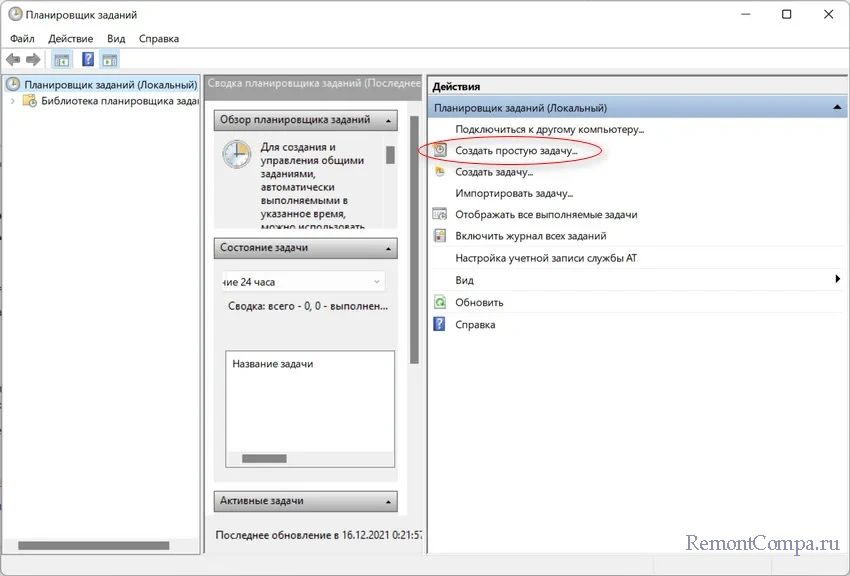 3. Затем выбираем для задачи название и щелкаем «Далее».
3. Затем выбираем для задачи название и щелкаем «Далее». 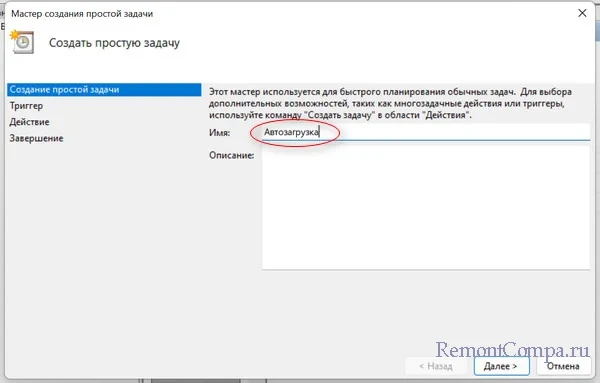 4. Затем переходим в пункт «Триггер», ставим отметку возле «При запуске компьютера» и щелкаем «Далее».
4. Затем переходим в пункт «Триггер», ставим отметку возле «При запуске компьютера» и щелкаем «Далее».
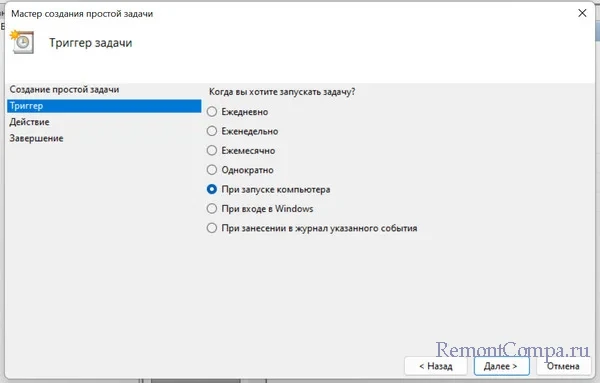 5. В разделе «Действие» устанавливаем чекбокс возле «Запустить программу» и опять «Далее».
5. В разделе «Действие» устанавливаем чекбокс возле «Запустить программу» и опять «Далее». 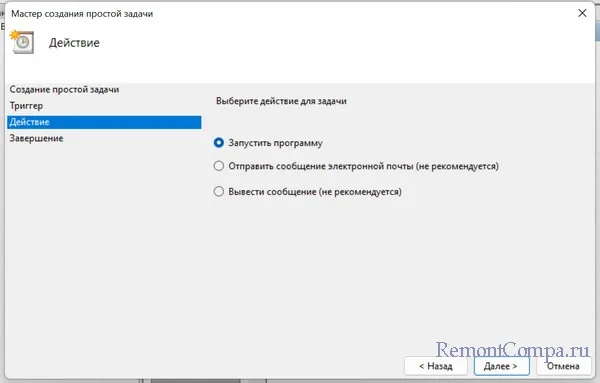 6. После пишем маршрут до нужной программы. Кликаем «Далее».
6. После пишем маршрут до нужной программы. Кликаем «Далее». 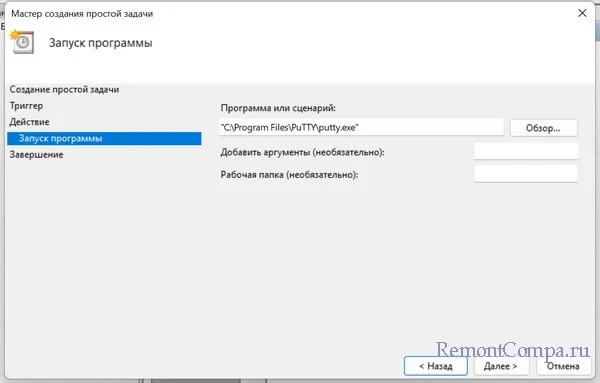 7.
7.
Щелкаем «Готово». 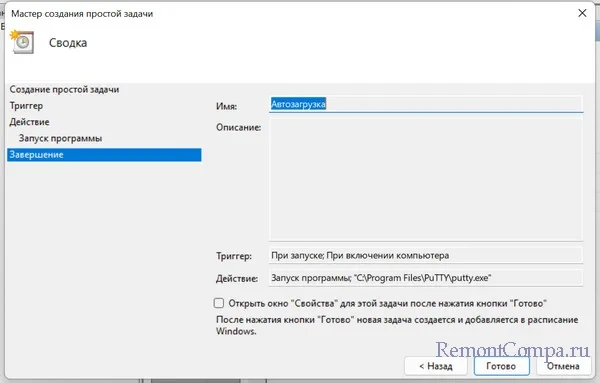
↑ Задержка автозагрузки
1. Чтобы выставить задержку, нужно в планировщике задач выбрать свойства созданной нами задачи. 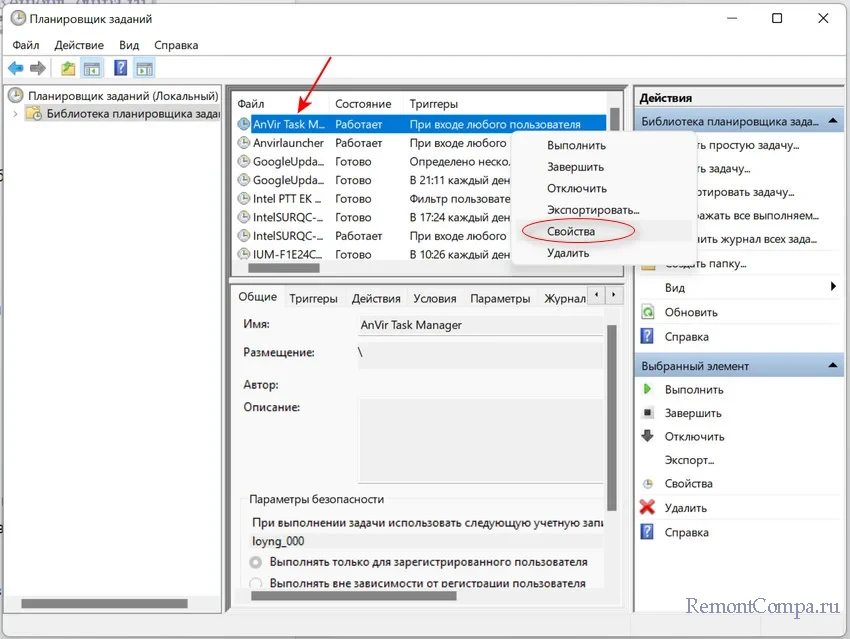 2. Заходим во вкладку «Триггеры». Затем нас интересует кнопка «Изменить».
2. Заходим во вкладку «Триггеры». Затем нас интересует кнопка «Изменить». 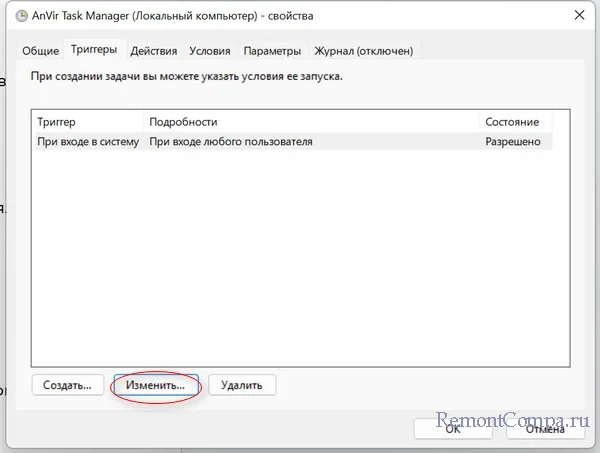 3. Устанавливаем галочку возле «Отложить задачу на» и устанавливаем время.
3. Устанавливаем галочку возле «Отложить задачу на» и устанавливаем время.
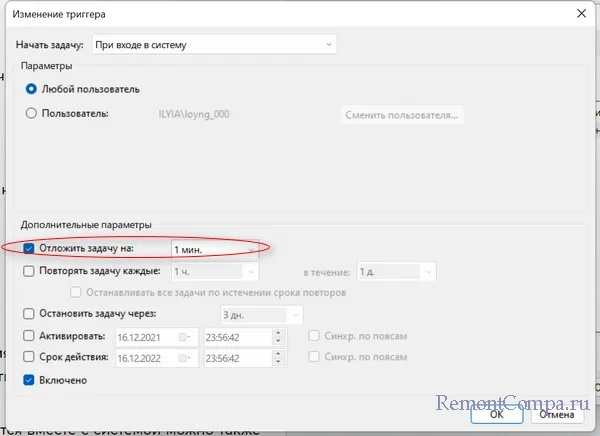 5. Кликаем «Ок».
5. Кликаем «Ок».
↑ Сторонние приложения
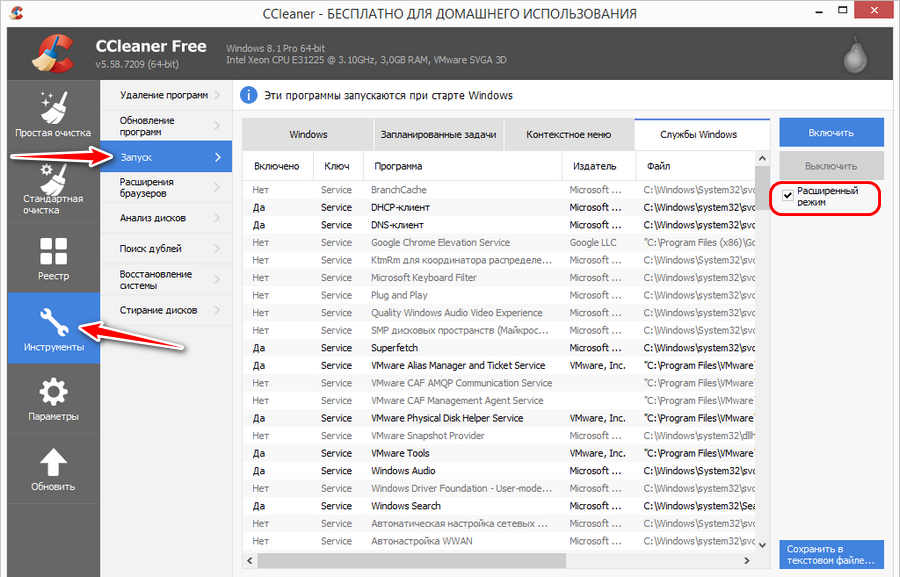
Ну и, конечно, можно использовать сторонние приложения, такие как Autoruns, CCleaner или Iobit Uninstaller. Например, последняя даже будет слать уведомления, когда какая-либо программа самовольно добавится в автозагрузку. Удалить утилиту из списка приложений, которые запускаются вместе с системой можно также через диспетчер задач.
1. Нажимаем всем известную комбинацию «Ctrl+Shift+Esc» 2. Заходим во вкладку «Автозагрузка». Сюда же можно попасть с помощью «Win+R» и строки «msconfig». 3. Выбираем нужную программу, кликаем по ней ПКМ и жмём «Отключить». Такими нехитрыми методами можно проследить, добавить или удалить из автозагрузки те или иные приложения, тем самым подстроить систему под себя и сократить время загрузки Windows 11.
Источник: remontcompa.ru
Какими способами можно добавить программу в автозагрузку windows 10

Часть программ на ПК используется регулярно, а потому целесообразно сделать так, чтобы они запускались автоматически при включении компьютера. Рассмотрим, как добавить программу в автозагрузку в Windows 10 всеми доступными пользователю методами. Вам также может быть интересным: ( См. Как убрать ненужные приложения, Как добавить в автозагрузку).
Диспетчер задач
В «Десятке» проще всего управлять перечнем приложений, запускаемых вместе с операционной системой, через «Диспетчер задач». В нём появилась соответствующая вкладка.
1. Вызовите инструмент удобным способом.
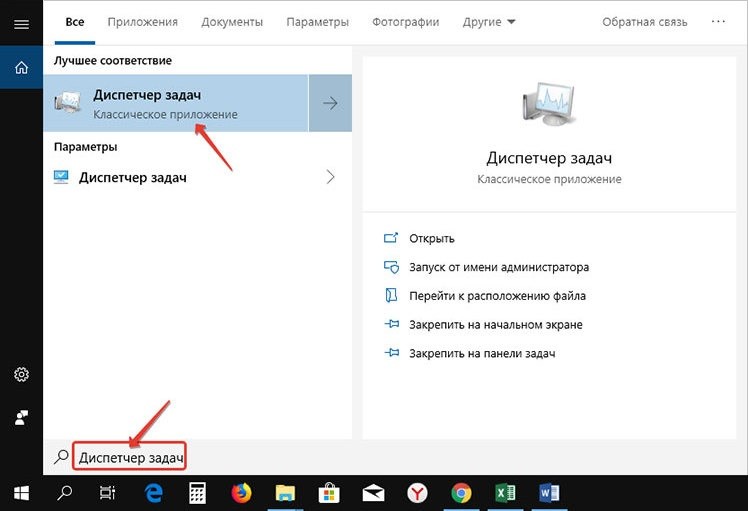
2. Если окно имеет миниатюрный вид, кликните по кнопке «Подробнее».
3. Перейдите во вкладку «Автозагрузка».

В ней можно только включать автоматический запуск приложений, который был отключен без удаления ярлыка программы из списка.
Местонахождение в Каталоге
Дальше разберёмся, как в автозапуск поставить приложение, ранее в нем отсутствующее.
1. Вызовите командный интерпретатор операционной системы посредством сочетания клавиш Win + R, пропишите в нём «shell:startup» и нажмите «ОК».
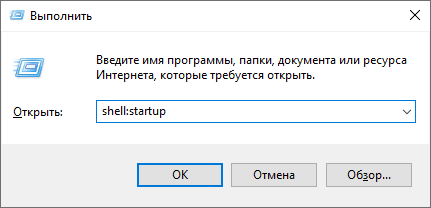
В Проводнике откроется каталог, куда можно добавлять (и удалять тоже) ярлыки программ, которые должны стартовать автоматически после загрузки всех системных файлов.
2. Создайте в каталоге ярлык на исполняемый файл удобным образом или скопируйте/переместите его.
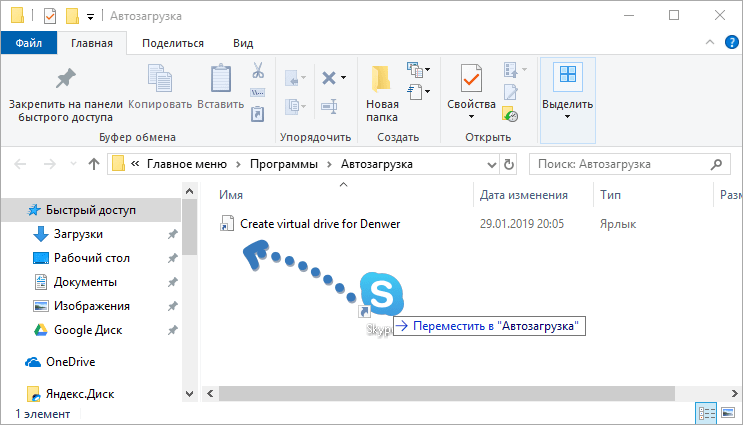
Редактор реестра
1. Одновременно зажмите клавиши Win + R.
2. Введите команду «regedit» и выполните её.

3. Перейдите в ветку:
HKLM – Software — Microsoft — Windows — Current Version — Run
4. Кликните правой клавишей по пустому месту в правой области окна и создайте строковый параметр.
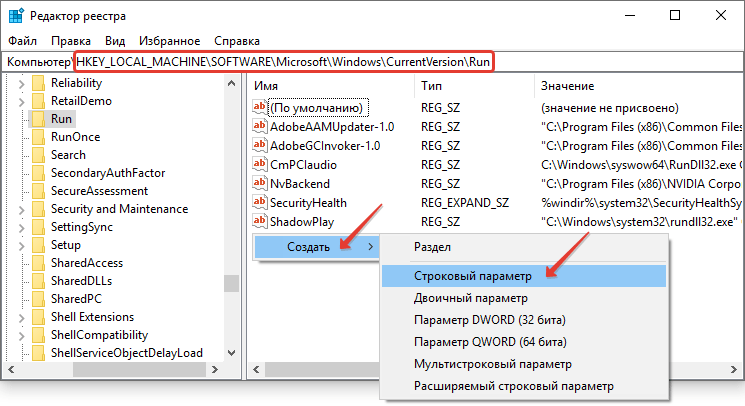
5. Введите его название (значения оно не играет).
6. Дважды кликните по новому объекту, а в окне изменения его параметров в качестве значения введите путь к исполняемому файлу приложения.
Путь проще всего скопировать из строки «Объект» в свойствах ярлыка.
Обратите внимание! Кавычки не нужны.
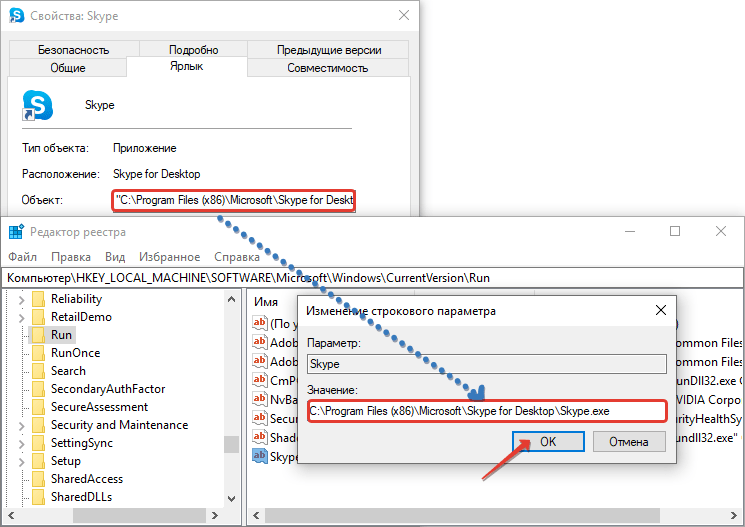
Этим действием программа добавилась в автозагрузку для всех учётных записей на данном компьютере. Если нужно изменить параметры автостарта для конкретного пользователя, все манипуляции осуществляйте в ветке HKEY_CU. Дальнейший путь без изменений. SOFTWARE — MicroSoft — Windows — Current Version – Run.
Планировщик заданий
1. Запустите Планировщик заданий (через поисковую строку).
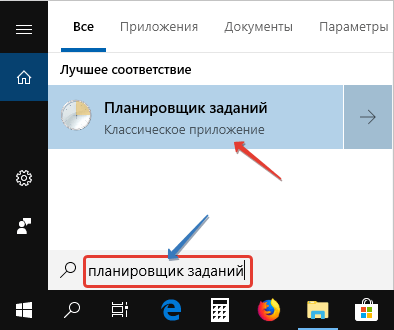
2. В правой части окна кликните «Создать задачу…».
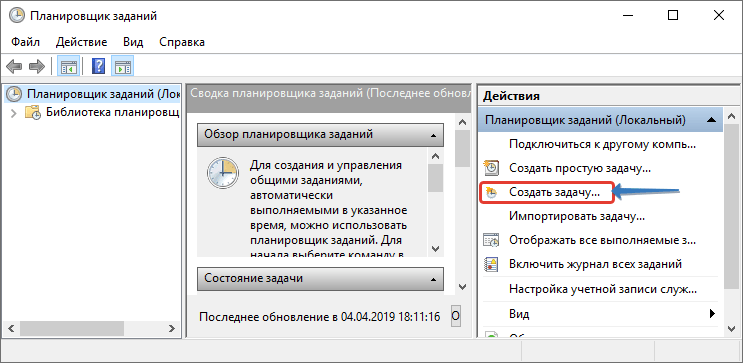
3. Введите имя задачи, а внизу укажите, что она адаптируется под Windows 10.
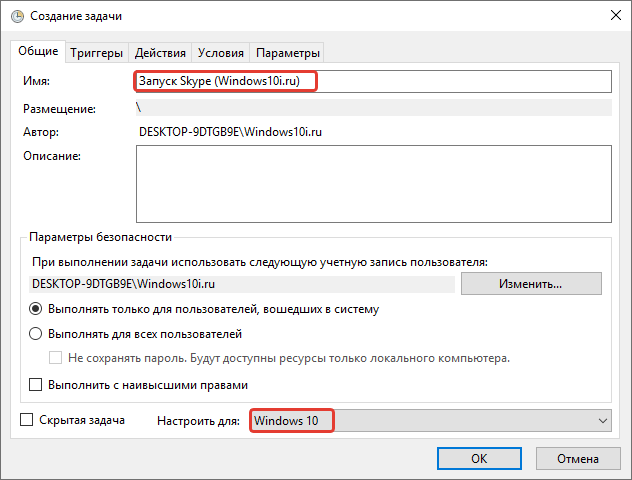
4. Во вкладке «Триггеры» кликните создать таким образом добавляем условия выполнения задачи.
5. В поле «Начать задачу…» выберите «При входе в систему» из выпадающего списка.
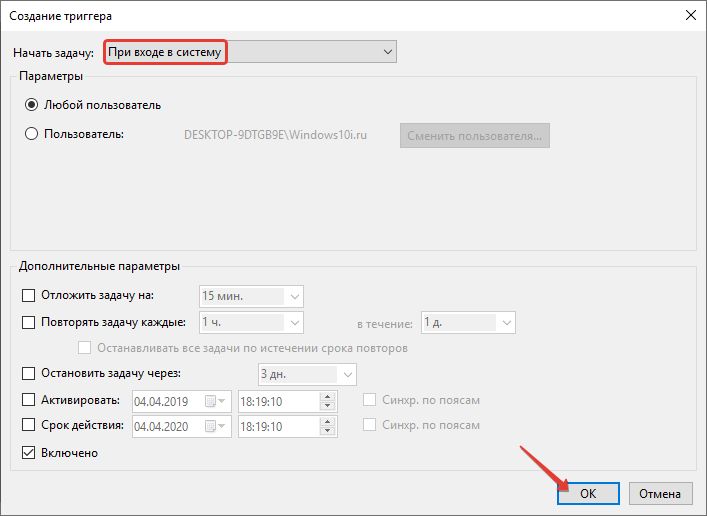
В дополнительных параметрах ниже можете указать время отсрочки выполнения задания (запуск приложения через 1-2 минуты после старта Windows, что даст возможность запуститься всем остальным сервисам).
6. Перейдите ко вкладке «Действия» и щелкните «Создать».
7. Кликните «Обзор» и укажите путь к исполняемому файлу приложения либо вставьте его в текстовую форму левее от кнопки.
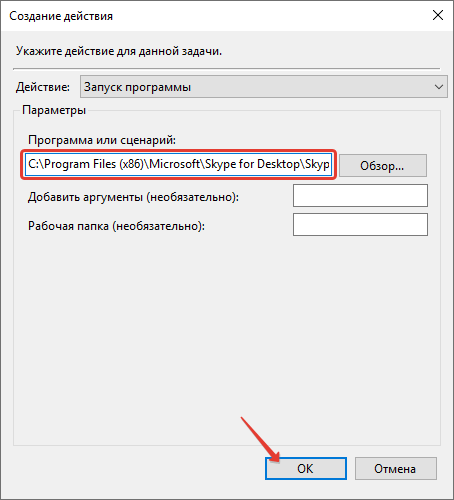
8. Сохраните все изменения для добавления записи.
В статье было рассмотрено 4 различных способа добавления программ/приложений в автозагрузку, все способы рабочие, каким воспользоваться решать вам. Также бывает, что нужно добавить в автозагрузку исполняемый файл, как это сделать узнать можно здесь.
Источник: windows10i.ru